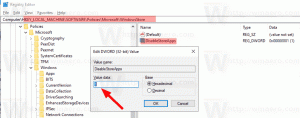Rimuovi il menu di scelta rapida Ripristina versioni precedenti in Windows 10
Il Versione precedente Il comando del menu di scelta rapida è un elemento speciale che consente di rivedere e ripristinare rapidamente una versione precedente di un file o di una cartella archiviata nella partizione NTFS. Utilizza la funzione Copia Shadow del file system e si basa su Ripristino configurazione di sistema. Se non lo trovi utile, ecco come disabilitarlo.
In Windows 10, il Ripristina versioni precedenti La funzionalità utilizza il servizio di copia shadow per ottenere una versione precedente quando richiesto dall'utente. quando Ripristino del sistema è abilitato, può essere utilizzato anche come sorgente per una versione precedente del file. Inoltre, il sistema operativo può utilizzare Cronologia file e Windows Backup come origine.
Personalmente, non ho mai usato questo comando. Se ti trovi in una situazione simile, potresti voler sbarazzarti del ridondante Versione precedente voce del menu contestuale.
Per rimuovere il menu di scelta rapida Ripristina versioni precedenti in Windows 10, Fare quanto segue.
- Aprire Editor del Registro di sistema.
- Vai alla seguente chiave di registro:
HKEY_LOCAL_MACHINE\SOFTWARE\Microsoft\Windows\CurrentVersion\Shell Extensions\Blocked
Suggerimento: vedi Come passare alla chiave di registro desiderata con un clic.
Se non hai una chiave del genere, creala e basta. Nella mia configurazione, la sottochiave "Bloccato" non esisteva, quindi l'ho creata da solo. - Crea un nuovo valore di stringa qui chiamato {596AB062-B4D2-4215-9F74-E9109B0A8153}. Lascia il valore dei dati vuoto come mostrato di seguito:
- Ora, riavvia la shell di Explorer o esci e accedi nuovamente al tuo account utente.
La voce del menu contestuale Ripristina versioni precedenti scomparirà.
Prima:
Dopo:
Per risparmiare tempo, puoi usare Winaero Tweaker. In Menu contestuale\Rimuovi voci predefinite, deseleziona la voce "Ripristina versioni precedenti" e il gioco è fatto!
Puoi scaricare l'app qui: Scarica Winaero Tweaker.